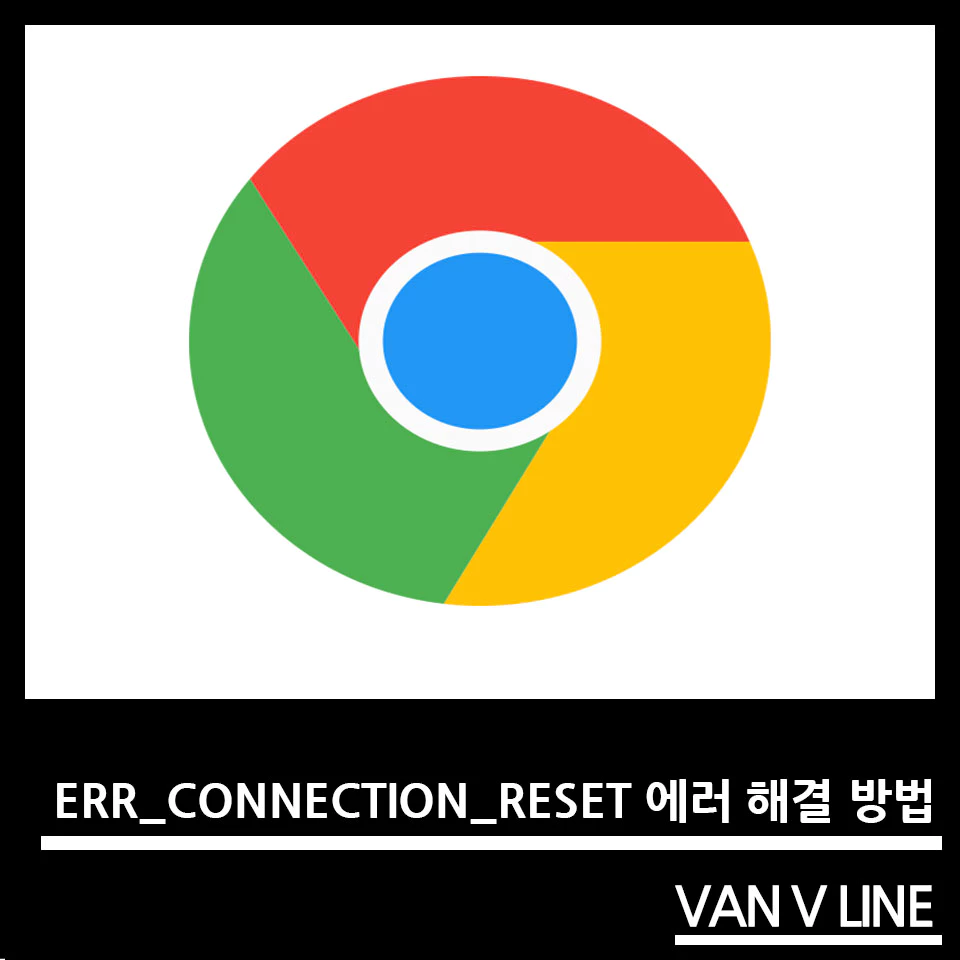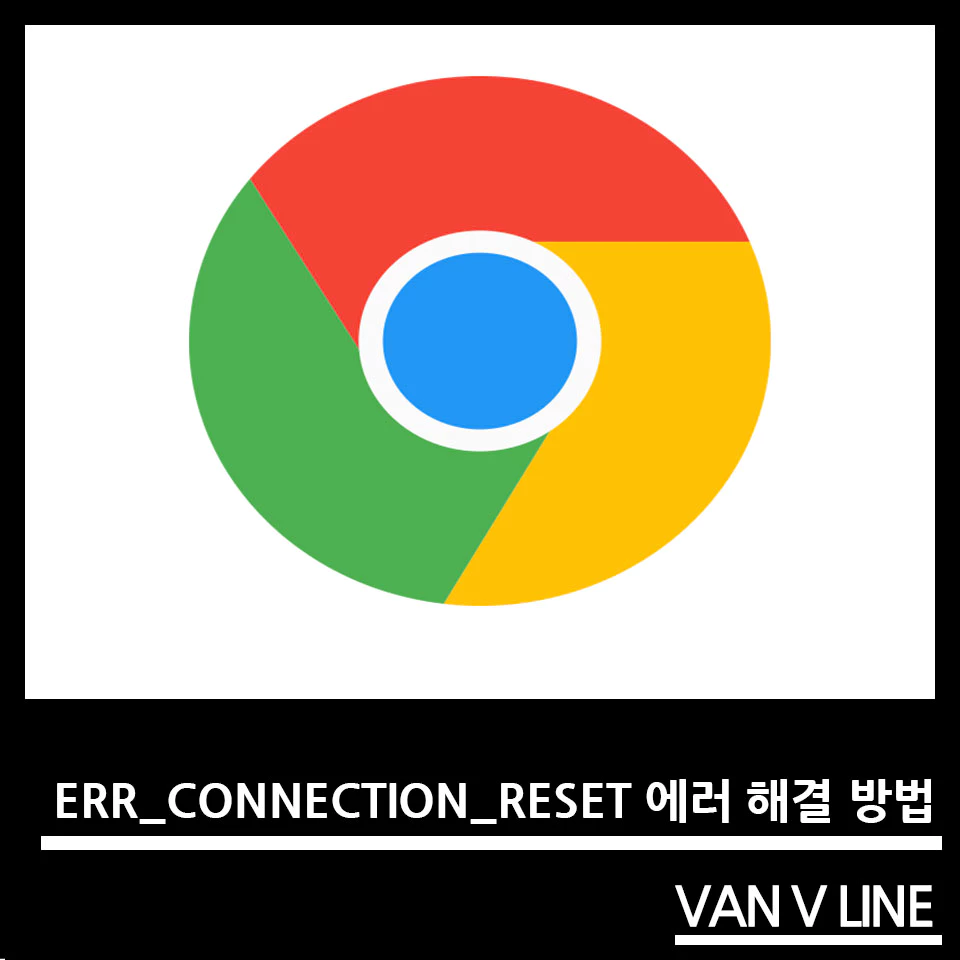
구글 크롬 브라우저를 사용하다보면 여러가지 에러 메세지가 나타나며, 오류가 나타나는 경우가 있습니다.
그중에서도 ERR_CONNECTION_RESET 에러가 나타나는 경우가 있는데요.
이번에는 구글 크롬 ERR_CONNECTION_RESET 에러 해결 방법에 대해 알려드리겠습니다.
크롬 ERR_CONNECTION_RESET 에러 해결 방법
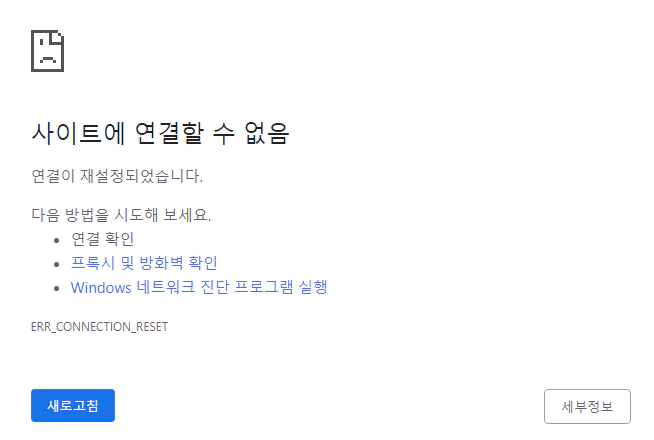
▲ 위와 같이 구글 크롬 브라우저 사용시 ERR_CONNECTION_RESET 에러와 함께 사이트에 접속이 안되는 경우가 있습니다.
방법1 – 구글 크롬 검색 데이터 삭제
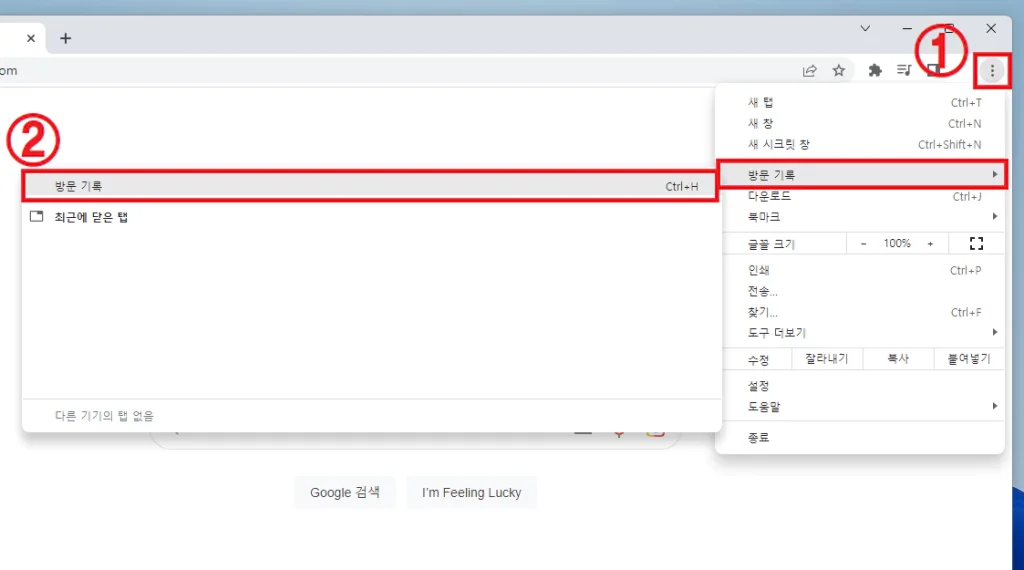
▲ 크롬 브라우저 우측 상단에 있는 [더보기 – 방문 기록 – 방문 기록]을 클릭합니다.
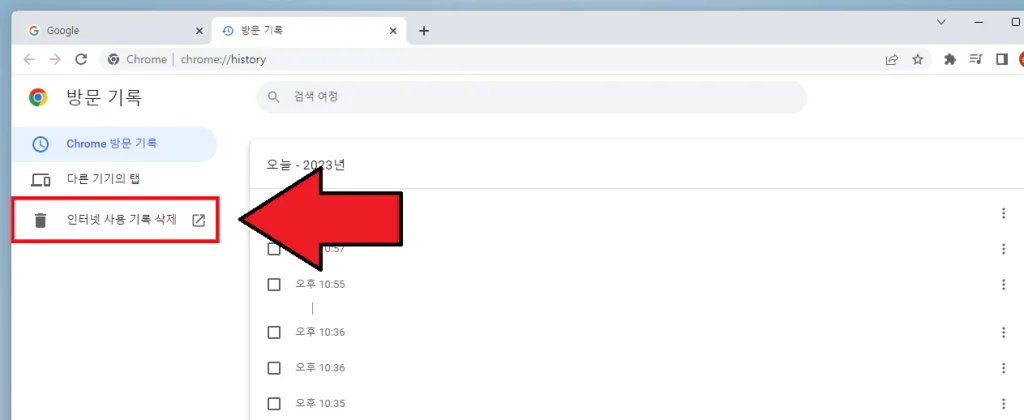
▲ 방문 기록 창으로 이동 후 좌측에 있는 [인터넷 사용 기록 삭제] 항목을 클릭합니다.
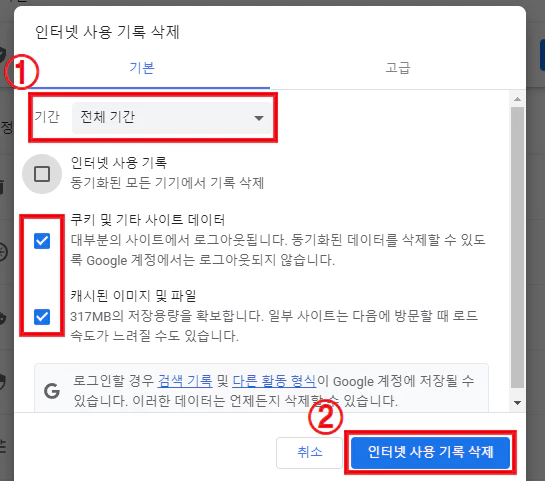
▲ 인터넷 사용 기록 삭제창이 나타나면, [쿠기 및 기타 사이트 데이터 / 캐시된 이미지 및 파일]을 체크 후 [인터넷 사용 기록 삭제]를 클릭하여 구글 크롬 검색 데이터를 삭제합니다.
구글 크롬 검색 데이터 삭제 후 ERR_CONNECTION_RESET 오류가 해결되었는지 확인합니다.
방법2 – DNS 캐시 재설정
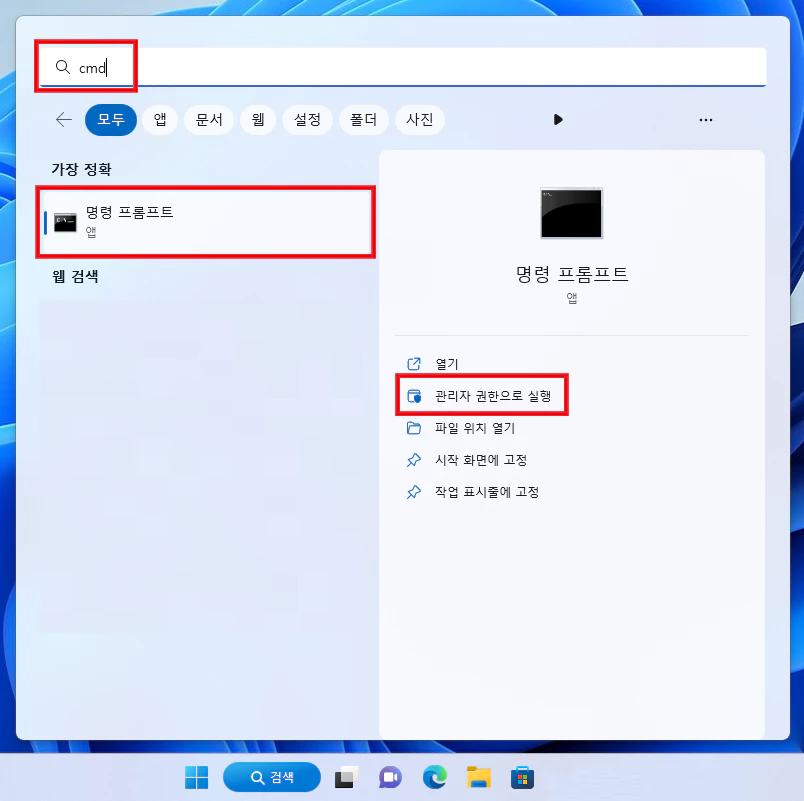
▲ [윈도우키 + Q] 단축키를 사용하여 윈도우 검색창을 열어주신 후 [cmd]를 검색 후 [관리자 권한으로 실행]을 클릭하여 실행합니다.
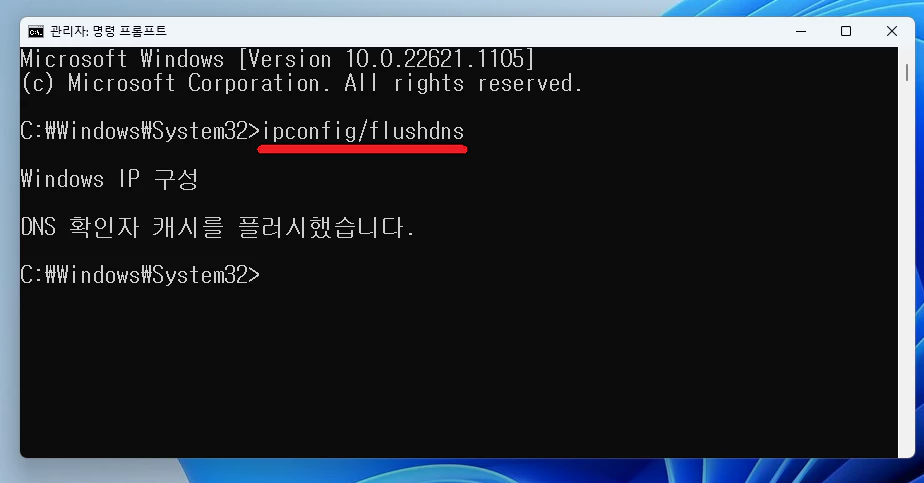
▲ 명령 프롬프트창이 열리면, [ipconfig/flushdns] 명령어 입력 후 엔터를 눌러줍니다.
DNS 확인자 캐시를 플러시했습니다. 메세지가 나타난 후 컴퓨터를 재부팅 합니다.
컴퓨터 재부팅 후 ERR_CONNECTION_RESET 오류가 해결되었는지 확인합니다.